- Что такое браузерный редирект
- Приведенные ниже инструкции предназначены для пользователей Windows!
- Для удаления Browser redirect, выполните следующие действия:
- Шаг 1: сканирование с помощью TDSSKiller Касперского для удаления руткитов (Rootkit).
- Шаг 2: используем Rkill, чтобы остановить вредоносный процесс
- Шаг 3: сканирование и очистки компьютера с помощью Malwarebytes Anti-Malware
- Шаг 4: дважды проверьте на наличие вредоносных программ с HitmanPro
- Шаг 5: используйте Zemana AntiMalware Portable, чтобы удалить Adware и browser hijackers
Всем привет! С Новым годом и Рождеством!
Первую статью этого года хочу посвятить безопасности ваших сайтов. При чем здесь Browser redirect, спросите вы? Да все начинается с зараженных сайтов, а сайты заражаются не только в сети, при помощи различных скриптов злоумышленников, но и локально, от ваших компьютеров, на которых вы открываете сайты для редактирования и внесения на них какой-либо информации, будь то статья в блог или новость на корпоративном сайте.
У меня последнее время участились случаи обращения клиентов, с просьбами удалить вредоносный код с их сайтов. Дело, скажу я вам, не простое и не всегда возможно вычистить код полностью.
Хорошо, когда клиент спохватился быстро, в течении недели, к примеру. Или сайт находится у вас на «сопровождении и поддержке». Тогда можно просто «откатить» сайт дней на 10 назад и сменить пароли и доступы к FTP и панели управления хостингом. Ну и обновить CMS до последней версии. Конечно же, это возможно только при условии надежного хостинга.
А вот если все запущено до такого состояния, что сайт заблокирован хостинг провайдером за рассылку спама или еще какой гадости, то здесь уже придется попотеть. Чтобы самим не доводить до такого (от злоумышленников вас никто не спасет) нужно соблюдать несколько правил безопасности ваших сайтов:
- Следить за «чистотой» компьютера с которого вы редактируете сайты.
- Не передавать пароли от доступов к сайту третьим лицам.
- Не хранить доступы к сайтам в «облачных» или в почтовых сервисах.
- Не использовать онлайн генераторы паролей для создания новых паролей к сайтам.
Но про зараженные сайты и их чистку поговорим позднее. В этой статье все же хочется уделить больше внимания компьютерам и браузерам. Если у вас есть подозрения, что с вашим компом что-то не так, и при серфинге по интернету у вас «тормозит» браузер, открываются новые окна и рекламные банеры, то можно со 100% гарантией сказать, что ваш комп заражен чем-то не хорошим, это может быть как Ads by Object Browser, так и что-нибудь похуже типа браузерного редиректа.
Что такое браузерный редирект
Есть несколько причин, почему у вас появился браузерный редирект, однако, скорее всего, это следствие компьютерного вируса. Браузерные вирусы не являются чем-то новеньким, разработчики вредоносных программ используют эту технику в течение многих лет, чтобы генерировать трафик на свои сайты или сайты клиентов, с которых они будут получать комиссию или какой-то доход.
Ваш браузер может быть перенаправлен во время поиска в Google, Yandex или Bing. В этом случае вредоносная программа будет «уганять» результаты вашего поиска и перенаправлять вас к подобному веб-сайту. В других случаях вы будете перенаправлены в то время, как вы пытаетесь загрузить веб-страницу, вместо этого будет происходить перенаправление вас на веб-сайты отслеживания и только после этого вам будет «позволено» перейти к нужному сайту.
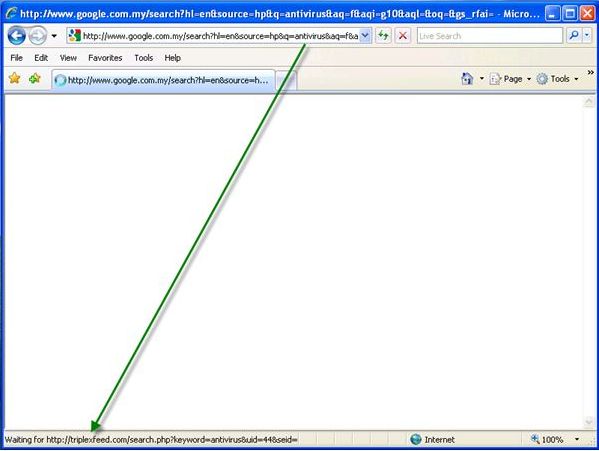
Так какой же тип инфекции может вызвать такого рода перенаправления? Это могут быть DL4 rootkits, bootkits, которые будут инфицировать главную загрузочную запись (Master Boot Record), а так же вредоносные дополнения к браузеру. Такой тип инфекций предназначен специально для того, чтобы заработать деньги. Он генерирует веб-трафик, собирает сведения о потенциальных клиентах для других сомнительных сайтов, пытается всячески обмануть жертву, заставить платить за бесполезный софт.
Приведенные ниже инструкции предназначены для пользователей Windows!
Эта статья представляет собой всеобъемлющее руководство, при помощи которого вы сможете удалить все виды вредоносных программ из Windows 10, Windows 8 или Windows 7, ОС Windows Vista или Windows ХР. Что, в свою очередь, защитит ваши сайты от внедрения в них всякой «гадости», через локальный компьютер.
Выполните все шаги в правильном порядке. Если у вас возникнут какие-либо вопросы или сомнения, вы в любой момент можете остановить процесс и попросить помощи в комментариях.
Некоторые виды вредоносных программ не позволят вам запустить ниже перечисленные утилиты и сканеры, пока система запущена в обычном режиме. Если это произойдет, рекомендуем вам запустить компьютер в безопасном режиме с загрузкой сетевых драйверов и попробовать оттуда выполнить сканирование.
Но я рекомендую вам сперва попытаться выполнить указанные ниже сканирования, когда компьютер находится в обычном режиме и только в случае, если у вас возникают проблемы, вы должны попробовать запустить компьютер в безопасном режиме с загрузкой сетевых драйверов.
Для тех, кто не в курсе, как запустить компьютер запустить компьютер в безопасном режиме с загрузкой сетевых драйверов, подскажу несколько вариантов:
- Извлеките все флэшки, компакт-диски и DVD-диски из компьютера и перезагрузите компьютер.
- Если вы используете Windows ХР, Vista или Windows 7, нажмите и удерживайте клавишу F8 во время перезагрузки компьютера. Имейте в виду, что нужно нажать и держать клавишу F8 до появления логотипа Windows.
- Если вы используете Windows ХР, Vista или 7 на экране дополнительные варианты загрузки (Advanced Boot Options) с помощью клавиш со стрелками выделите безопасный режим с загрузкой сетевых драйверов и нажмите клавишу ввод.
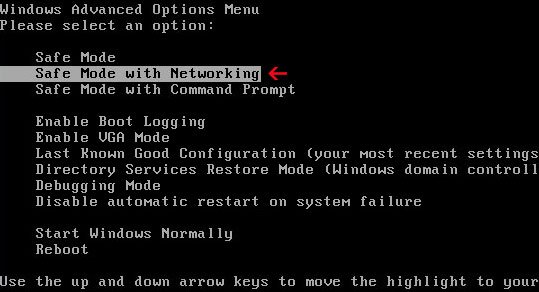
- Для Windows 8 и 8.1., как и в случае с Windows 7, наипростейший способ перезагрузки компьютера в безопасном режиме, заключается в применении встроенной утилиты «Конфигурация системы», которую больше знают, как msconfig.exe. Запустите его, перейдите на вкладку «Загрузка» и в параметрах загрузки активируйте опцию «Безопасный режим» — Сеть, чтобы загрузить и сетевые драйвера. Затем нажмите на кнопку «OK».
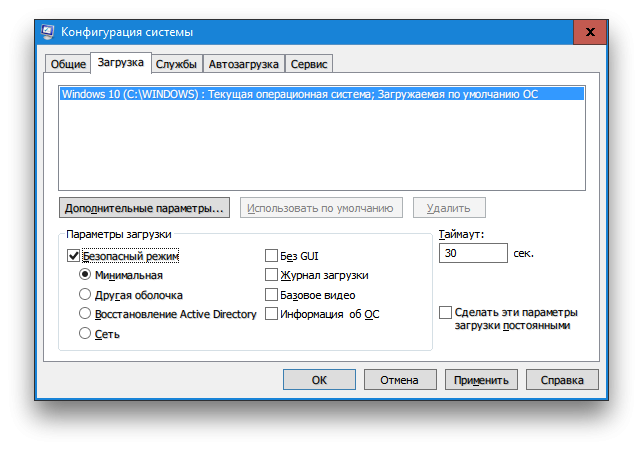
После этого появится сообщение с предложением «Перезагрузка» или «Выйти без перезагрузки» — тут выбор за вами, или вы хотите, чтобы компьютер перезагрузился прямо сейчас, или перегрузить его позднее. После перезагрузки, при последующем запуске Windows 8, 8.1, 10 будет загружена в безопасном режиме с загрузкой сетевых драйверов. - Существуют и другие способы, но все их перечислять нет смысла, все можно найти в поиске.
Для удаления Browser redirect, выполните следующие действия:
Шаг 1: сканирование с помощью TDSSKiller Касперского для удаления руткитов (Rootkit).
Rootkit (руткит) — программа или набор программ для скрытия следов присутствия злоумышленника или вредоносной программы в системе.
В этот первый шаг, мы будем запускать проверку системы с помощью утилиты TDSSKiller Касперского, для удаления любых вредоносных программ, которые могут быть установлены на вашей системе.
- Пожалуйста, скачайте последнюю официальную версию утилиты TDSSKiller Касперского. Ссылка для скачивания утилиты TDSSKiller (эта ссылка откроет новую вкладку вашего браузера, где можно будет скачать «Утилиту TDSSKiller»).
- Дважды щелкните на tdsskiller.exe чтобы открыть эту утилиту, а там щелкните на изменение параметров.
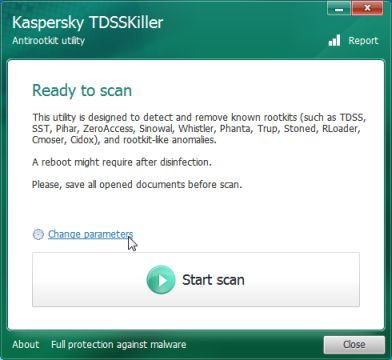
- В новом, открывшемся окне, мы должны включить Детектировать файловую систему TDLFS, а затем нажмите кнопку ОК.
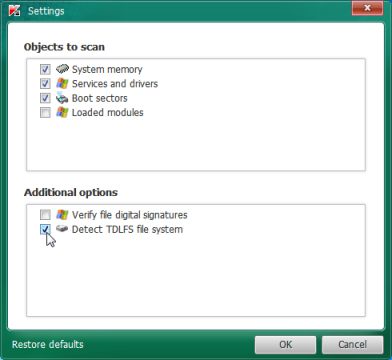
- Далее нам нужно будет начать проверку с Касперским, так что смело нажимаем кнопку Начать проверку. Утилита TDSSKiller теперь будет сканировать ваш компьютер на наличие вредоносных программ. Когда сканирование закончится, на экране отобразится результат о наличии вирусов на компьютере. Если они были найдены, то вы увидите экран, аналогичный приведенному ниже.
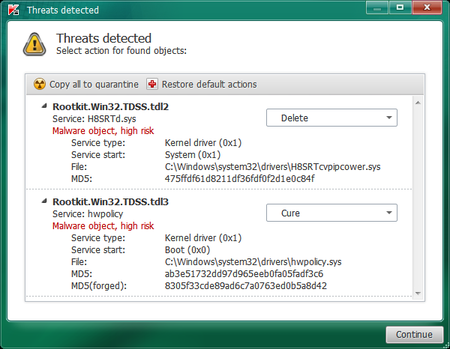
- Чтобы удалить инфекцию просто нажмите на кнопку «Продолжить» и TDSSKiller будет пытаться очистить от инфекции ваш компьютер. Потребуется перезагрузка, чтобы полностью удалить все инфекции из вашей системы.
Шаг 2: используем Rkill, чтобы остановить вредоносный процесс
Для выполнения шага 3 нам потребуется данная утилита. RKill это программа, которая пытаться завершить все вредоносные процессы, связанные с какой-либо инфекцией, так что мы сможем выполнять следующий шаг, не отвлекаясь на это вредоносное программное обеспечение.
Поскольку эта утилита только останавливает вредоносный процесс, а не удаляет файлы, после запуска RKill вы не должны перезагрузить ваш компьютер.
- Вы можете скачать Rkill по ссылке ниже. Ссылка для скачивания RKILL (эта ссылка откроет новую веб-страницу, где можно скачать «RKill»).
- Дважды щелкните по иконке программы Rkill, чтобы остановить запущенные вредоносные программы.
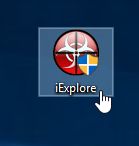
- RKill начнет работать в фоновом режиме, наберитесь терпения, пока эта утилита ищет вредоносные процессы и пытается покончить с ними.
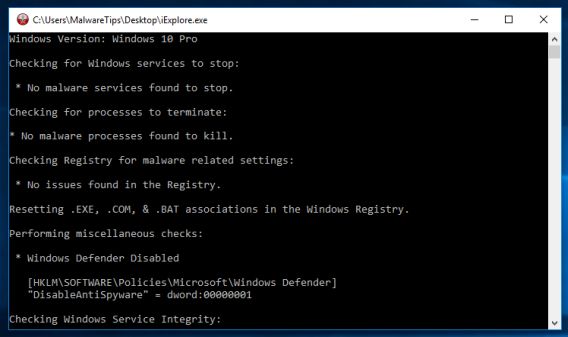
- После того, как инструмент Rkill завершил свою задачу, он предоставит отчет. Не перезагружайте компьютер, в противном случае вредоносные программы запустятся снова.
Шаг 3: сканирование и очистки компьютера с помощью Malwarebytes Anti-Malware
Malwarebytes Anti-Malware является мощным сканером, который удаляет все типы вредоносных программ с компьютера. Важно отметить, что программа Malwarebytes Anti-Malware работает параллельно с антивирусами, без каких либо конфликтов.
- Вы можете скачать скачать Malwarebytes Anti-Malware по ссылке ниже:
Ссылка для скачивания Malwarebytes Anti-Malware (эта ссылка откроет новую страницу, где можно скачать «Malwarebytes Anti-Malware»). - Когда программа завершит загрузку, дважды щелкните скачанному файлу, чтобы установить Malwarebytes Anti-Malware на вашем компьютере. Во всплывающем окне, с просьбой, хотите ли вы разрешить malwarebytes внести изменения в устройство, необходимо нажать «Да» для продолжения установки.
- Далее будет предложен стандартный процесс установки.
- После установки, Антивирус автоматически запустится и обновит антивирусные базы. Чтобы начать сканирование системы вы можете нажать на кнопку «Запустить проверку».
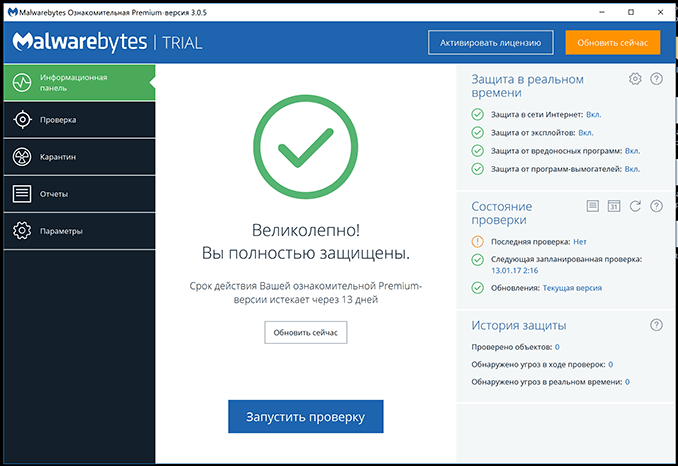
- Malwarebytes начнет сканировать ваш компьютер. Этот процесс может занять несколько минут, поэтому можете пойти заварить и попить кофе/чай и периодически проверять статус сканирования, чтобы увидеть, когда он будет закончен.
- После завершения сканирования вам будет представлен экран, показывающий вредоносные инфекции, обнаруженные Malwarebytes Anti-Malware. Для удаления вредоносных программ нажмите на «Quarantine Selected». У меня не нашло ничего, поэтому нижний скрин не мой.
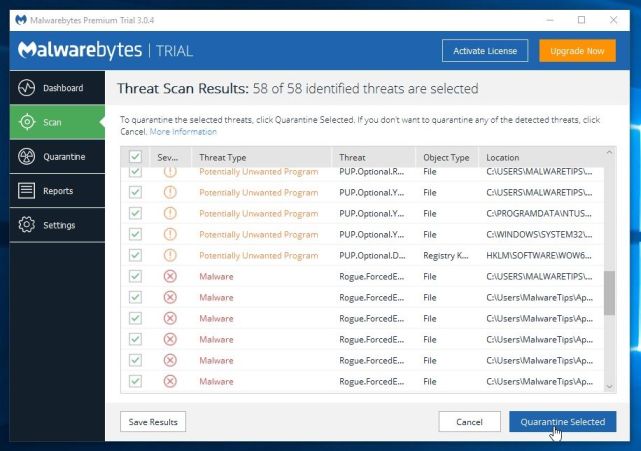
- Теперь все вредоносные файлы и ключи реестра, которые он нашел будут в карантине. Для завершения процесса удаления вредоносных программ может потребоваться перезагрузить компьютер. Когда процесс удаления вредоносных программ будет завершен, вы можете закрыть программу Malwarebytes Anti-Malware и продолжить очистку компьютера следуя дальнейшим инструкциям.
Шаг 4: дважды проверьте на наличие вредоносных программ с HitmanPro
HitmanPro может найти и удалить вредоносные программы, рекламное ПО, боты и другие угрозы. Те, что даже самый лучший антивирус может пропустить и не заметить. HitmanPro предназначен для работы вместе с вашим антивирусом, брандмауэром и другими инструментами безопасности.
- Вы можете скачать HitmanPro по ссылке ниже:
Ссылка на скачку HitmanPro (эта ссылка откроет новую веб-страницу, где можно скачать «HitmanPro») - Когда HitmanPro завершит загрузку, дважды щелкните на файл, чтобы установить эту программу на свой компьютер. Во всплывающем окне, с просьбой, хотите ли вы разрешить HitmanPro внести изменения в устройство, необходимо нажать «Да» для продолжения установки.
- При запуске программы вам будет представлен экран, как показано ниже. На нем нажмите на кнопку Далее для продолжения процесса сканирования.
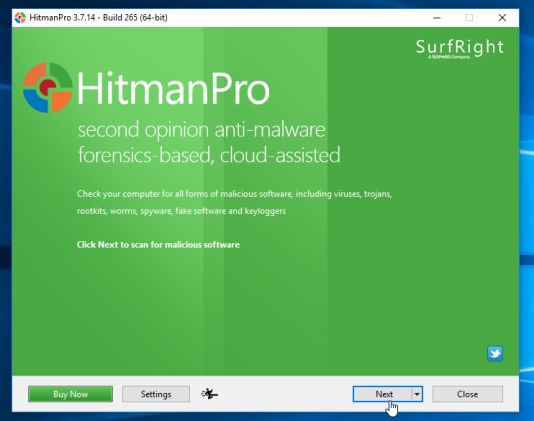
- Hitmanpro это сейчас начнет сканировать ваш компьютер на наличие вредоносных программ.
- Когда он закончит, отобразится список всех вредоносных программ, которые нашла программа, как показано на рисунке ниже (т.к. у меня ничего не нашло, то скрин не мой). Нажмите на кнопку «Next», чтобы удалить вредоносные программы.
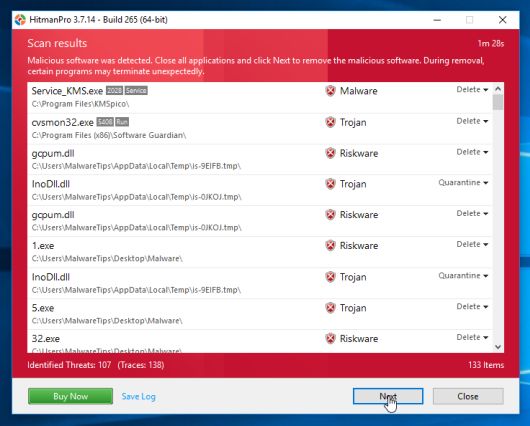
- Нажмите на кнопку «активировать бесплатную лицензию», чтобы начать бесплатный пробный период в 30 дней и удалить все вредоносные файлы с вашего компьютера.
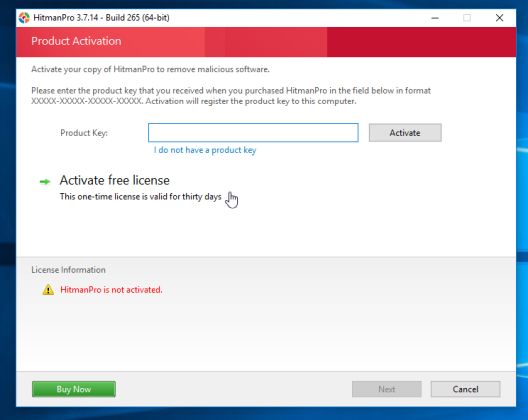
Когда процесс будет завершен, можно закрыть HitmanPro и продолжить с остальными инструкциями.
Шаг 5: используйте Zemana AntiMalware Portable, чтобы удалить Adware и browser hijackers
Zemana AntiMalware Portable — это бесплатная утилита, которая будет сканировать ваш компьютер для поиска вирусов «browser hijackers» и других вредоносных программ.
- Вы можете скачать Zemana AntiMalware Portable по ссылке ниже:
Ссылка для скачивания Zemana AntiMalware Portable (эта ссылка запустит скачивание «Zemana AntiMalware Portable»). - Дважды щелкните на файл с названием «Zemana AntiMalware Portable», чтобы выполнить сканирование системы. Во всплывающем окне, с просьбой, хотите ли вы разрешить Zemana AntiMalware Portable внести изменения в устройство, необходимо нажать «Да» для продолжения установки.
- Далее нажмите на кнопку «сканировать», чтобы выполнить сканирование системы.
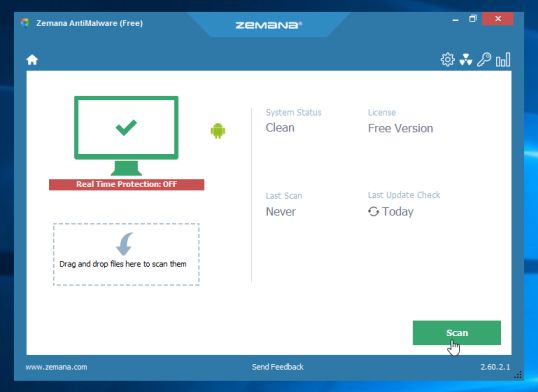
- Процесс сканирования может занять до 10 минут.
- Когда Zemana AntiMalware Portable завершит сканирование, появится экран, который отображает все вредоносные программы, которые были обнаружены. Чтобы удалить все вредоносные файлы, нажмите на кнопку «Далее».
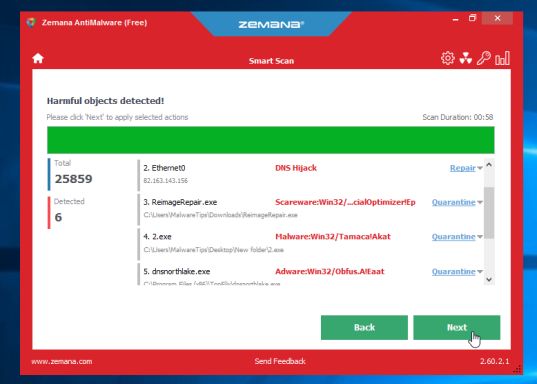
- Zemana AntiMalware Portable теперь будет удалять все вредоносные программы из вашего компьютера. Когда процесс будет завершен, можно закрыть программу и быть уверенным, что ваш компьютер очищен от вирусов.
Надеюсь, эти «параноидальные» инструкции помогут вам в будущем и не дадут заразить ваши сайты. Если эти инструкции не помогли и сайт все же заражен, то в следующей статье я так же подробно расскажу, как чистить сайты от вредоносного кода и вирусов.
А чем вы пользуетесь для удаления вирусов с компьютеров, предлагаю делиться своими наработками в комментариях.



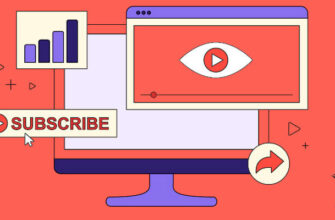


Читаю и волосы дыбом встают: как же все это сложно, особенно — в первый раз! Но в выходной обязательно попробую
Zemana AntiMalware Portable. Надеюсь, ничего ужасного с моим компом не произойдет!
Тоже нод 32 ругался, сразу дал ссылку вашу своему программёру решил на ура! Автор молодец! спасибо тебе
Этот вирус с недавних пор, находить и встроенная у Windows 10 антивирусная программа.
Касперский решает, в очередной раз убедился в этом. Недавно комп знакомого перевел с Аваста, так как куча вирусов была.
Раньше при появлении редиректа приходилось к знакомым сисадминам обращаться, а теперь и необходимости такой нет. Спасибо за инструкцию!
Складно написано, но у меня на этот счет свое мнение. Компьютерные вирусы — это в основном программы скомпилированные в .exe либо скрипты. Большую часть таких exe пользователи скачивают и ставят сами под видом крякалки к игре и прочим счастьем, часть из них заносят через флешку. С флешкой проще отключаем службу «Определение оборудования оболочки» и все, а вот с exe нужно быть внимательнее, когда качаешь. Любой антивирус это тормоз, -40% производительности. Лично я поступаю иначе, написано несколько bat-скриптов которые при каждой перезагрузке восстанавливают все ветви реестра отвечающие за автозапуск, чистят от мусора и тп.
Статья полезная, расписано, как в инструкции по применению. Надо будет запомнить, в будущем пригодиться. Как же много вариантов защиты компьютера, я даже и не знала.
Беда всех родителей. Полазят по сайтам, а потом жалуются, что у них рекламы много стало и вообще браузер ведет себя неадекватно. Программа Malwarebytes Anti-Malware полностью убирает рекламные «вирусы». Можно использовать только её.
Использую KIS и проблем не знаю. А публикация полезная, спасибо!
хорошая статья, надо себе скачать эту инструкцию, на всякий случай — может и пригодиться
Тема очень интересная. И наверное да, нельзя не согласиться с предыдущими людьми, что если захотят — то определенно взломают, вопрос времени. Лишний раз убедился, что всё гениальное просто, даже казалось бы самые элементарные правила уже снизят риски заражения, что и говорить про более серьезные способы. Спасибо, пошел исправлять 🙂
Ещё одна утилитка помогающая в этом это AVZ4 рекомедую, мне помогло последний раз!
Статья полезная. Но моих знаний, к сожалению, не хватает для её осмысления и практического применения.
Сейчас во время информационных технологий и не успеешь со всеми рисками ознакомится. Важно одно — если захотят взломать целенаправленно, то взломают 100%, даже продвинутого пользователя. Это включая техническую часть и СИ.
Очень интересно и полезно было почитать, спасибо за советы!
Спасибо за эту полезную информацию. Очень пригодилось 🙂
Просто нет слов как все сложно с безопасностью компьютеров и их сайтов, это просто мега полезные варианты защиты, мне как-то стало боязно за свой продукт на моем компьютере, думаю использовать какой-то из предложенных вариантов. Спасибо за предлагаемые варианты защиты.